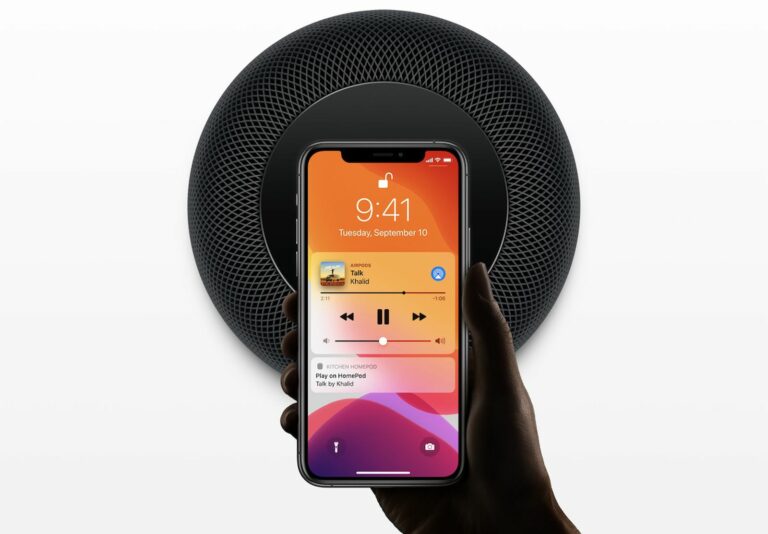Comment désactiver HomePod Mini Handoff
Si vous écoutez de l’audio sur votre iPhone et que vous le rapprochez du HomePod mini, la fonction Handoff sera activée. Cet article explique ce qu’est Handoff et comment le désactiver.
Le HomePod mini et le iPhone 11 et versions ultérieures sont tous deux dotés de la puce ultra large bande U1 d’Apple, qui permet aux appareils de se localiser et de se suivre plus précisément. La puce U1 prend également en charge la fonction de transfert plus avancée, ce qui signifie qu’il est beaucoup plus facile de diffuser de l’audio de l’iPhone vers le HomePod.
Si vous écoutez une chanson sur votre iPhone et rapprochez votre téléphone du HomePod mini, vous remarquerez des effets visuels, audio et haptiques indiquant que Handoff est actif. Au fur et à mesure que le iPhone se rapproche de l’endroit où se trouve le HomePod mini, il commence un rythme tactile doux qui devient de plus en plus rapide à mesure que le iPhone continue de s’approcher du HomePod mini. Finalement, l’option d’interface de transfert de chanson augmente et la chanson passe du iPhone au mini.
Le transfert de chansons est plus rapide et plus fiable avec ces repères de transfert visuels et haptiques, mais que se passe-t-il si vous trouvez la fonction Handoff ennuyeuse ? Peut-être avez-vous le HomePod mini sur votre bureau et les signaux haptiques sont une distraction constante. Heureusement, vous pouvez désactiver Handoff pour que vos appareils s’ignorent lorsqu’ils se trouvent à proximité. Les étapes suivantes vous montrent comment procéder.
- Sur votre iPhone, lancez d’installation application.
- robinet général.
- robinet AirPlay et commutateur.
- éteignez l’interrupteur à côté Transférer vers HomePod.
Il s’agit de tout ici. Vous ne recevrez plus de retour haptique de votre iPhone lors de la lecture audio à proximité du HomePod mini. Notez que votre iPhone n’affichera plus les commandes de lecture accessibles sans déverrouillage, vous perdrez donc également le contrôle manuel de ce qui se joue sur votre HomePod mini.